2008-08-30
Njut av svampskogens skönheter!
Följ med ut i svampskogen - om det så bara är i datorn!
Jag gjorde så här:
1. Öppnade bildsajten Flickr.com. Det är inte nödvändigt att vara registrerad användare hos Flickr.
2. Klickade på Search och gick vidare till Advanced search för att se till att bara foton med Creative Commons-licens tas med. Det betyder att fotografen tillåter andra att visa fotona.
3. Skrev in mina sökord på engelska - mushroom, picking (plocka svamp)
4. Scrollade ner på sidan till "Only search within Creative Commons-licensed content" och kryssade för Creative Commonsalternativet, klickade sedan på Search
5. I fönstret med svampfoton som då dyker upp klickade jag på bildspelsikonen Slideshow uppe i högra hörnet
6. Sedan kan man göra vissa inställningar, t ex låta fotona täcka hela skärmen (ikonen längst ned till höger), under Options längst upp kan man göra fler inställningar
7. Blev du inspirerad av bildspelet kan du ta fram länken via Share högst upp till höger. Kopiera adressen och skicka den till dina vänner eller använd html-koden och lägg in den i din blogg eller på din hemsida.
Sök fram foton på allt som intresserar dig och titta på dem med bildspelsfunktionen hos Flickr. Du kommer att ha trevliga stunder framför bildskärmen!
Giftsvampar med goda råd ur Svampguiden
Giftsvampbordet
Uppdaterat 7 september 2010
Folkbildningsnätet: Svampdax
Naturhistoriska Riksmuseet: Svampbok
Surftips - Seniorer
Svampskogen lockar med sitt guld
Svampar i bild och text
Etiketter: Creative Commons, Flickr.com, giftsvampar, ny bildspelsfunktion, surftips
2008-08-28
Favoritprogram bland lärare som använder datorn mycket
Undrar du ibland vilka program som flitiga användare av datorer väljer? Det vill säga när de kan välja själva och inte måste använda företagets programlicenser, vilka oftast är Microsofts Office.
Jane Hart förser varje dag alla som är intresserade av gratistjänster med programtips. Hon uppmuntrar också lärare att skicka in listor över de tio program som de använder mest med motiveringar till varför. I flera år har hon kunnat göra sammanställningar av all den information som hon har fått in.
Igår, den 27 augusti 2008, lyfte den utmärkta bildspelstjänsten SlideShare fram hennes bildspel, där hon presenterar de 25 programvaror som cirka 200 utbildare använder mest nu år 2008. SlideShare presenterar det som Dagens bildspel, vilket är en stor ära att bli utvald till. Bli inte förvånad över innehållet! Det är inte Microsofts program du kommer att finna. Utan det är de alldeles utmärkta gratisprogram som vi alla kan använda på webben. Många kommer från Googles utvecklingslaboratorier, även skandinaviska Skype finns med.
Bildspelet är på engelska men alla kan ta del av det även om man inte läser engelska obehindrat. Titta på bildspelet - ordningsföljden visar vilka program de flesta av lärarna föredrar. Klicka på den lilla ikonen som ser ut som en projektionsskärm - "Full Screen" - så kan du se bildspelet över hela skärmen.
Pröva några av programmen och se om inte du också hittar fördelar med dem. Utbildningssektorn har fått lära sig att hushålla med pengarna - det är kanske därför som de har blivit föregångare att välja gratistjänster. Men de är också utmärkta för seniorer - Seniorer! Upptäck webb 2.0-programmens fördelar!
Jane Hart's hemsida - Centre for Learning & Performance Technologies - Knowledge, Skills and Tools for the Learning 2.0 Age - låter kanske tung men innehållet är intressant, titta närmare på t ex Top 100 Tools.
Etiketter: gratistjänster, Jane Hart, surftips, top 25 tools, webb 2.0
2008-08-27
Eposten håller koll på nytt på webbsajter du valt ut
 Du har säkert hört att du kan prenumerera på webbplatser som du brukar besöka genom att använda deras RSS-flöde, den lilla oranga eller blå ikonen som finns i adressrutan. Men du har kanske inte prövat på, eftersom det verkat krångligt.
Du har säkert hört att du kan prenumerera på webbplatser som du brukar besöka genom att använda deras RSS-flöde, den lilla oranga eller blå ikonen som finns i adressrutan. Men du har kanske inte prövat på, eftersom det verkat krångligt.Med gratistjänsten Feed My Inbox är det riktigt enkelt och du får varje dygn i eposten en sammanställning av det nya på de webbplatser som du prenumererar på.
 Gör så här:
Gör så här:1. Gå till en webbplats som du vill prenumerera på och kolla att den oranga eller blå ikonen för RSS-flöde finns i adressrutan. Kopiera webbadressen.
2. Gå till Feed My Inbox och klistra in din kopierade webbadress
3. Skriv också in din epostadress i formuläret (se bilden) och klicka på knappen Submit
4. Du får efter någon minut epost från Feed My Inbox, där de vill att du skall klicka på den långa länken i mejlet för att bekräfta att du är du och vill ha prenumerationen
5. Gör om proceduren med fler webbadresser
När det publiceras nytt innehåll på webbplatserna som du prenumererar på, så får du information om det per mail. Mycket praktiskt!
När du inte vill prenumerera längre, använder du bara länken Unsubscribe som finns i varje epostmeddelande.
Läs mer om RSS-flöden och varför de är så användbara:
Surftips - Seniorer: Använd RSS och spara tid!
via eHub
Etiketter: Feed My Inbox, gratis, nytt via epost, prenumerationtjänst, RSS-flöde, surftips
2008-08-23
Vilken webbläsare skall jag välja?
 Konkurrensen mellan webbläsarna är knivskarp och det ständiga utvecklingsarbetet kommer oss användare till del. Om du är intresserad av en jämförelse mellan den webbläsare som du brukar använda och andra som står till buds, är den här jämförelsetabellen utmärkt.
Konkurrensen mellan webbläsarna är knivskarp och det ständiga utvecklingsarbetet kommer oss användare till del. Om du är intresserad av en jämförelse mellan den webbläsare som du brukar använda och andra som står till buds, är den här jämförelsetabellen utmärkt. Men sedan den publicerades för två månader sedan, har Firefox hunnit komma med en ny version, Firefox 3. Firefox ökar snabbt sin användarandel, inte minst i Europa. Upptäck Firefox, du också!
Etiketter: jämförelse, surftips, tablefy, webbläsare
2008-08-20
Detaljerad väderprognos från YR.no
 Bengt hos Frihetens vingar tipsar om en norsk väderlektjänst med utmärkt grafik - YR.no - från Meteorologisk Institutt. Du skriver in din bostadsort och kan se det kommande vädret just hos dig timme för timme som på bilden. Mycket åskådligt ser vi temperaturkurva, moln eller sol, regnmängd och vindförhållanden, både riktning och vindstyrka. Du kan också få översiktsbild, titta på en prognos av helgvädret redan i början av veckan eller få en långtidsprognos för drygt en vecka framöver.
Bengt hos Frihetens vingar tipsar om en norsk väderlektjänst med utmärkt grafik - YR.no - från Meteorologisk Institutt. Du skriver in din bostadsort och kan se det kommande vädret just hos dig timme för timme som på bilden. Mycket åskådligt ser vi temperaturkurva, moln eller sol, regnmängd och vindförhållanden, både riktning och vindstyrka. Du kan också få översiktsbild, titta på en prognos av helgvädret redan i början av veckan eller få en långtidsprognos för drygt en vecka framöver.Satellitbilden över Europa visar en snygg animation av molnen dag och natt. Och du kan lätt förlora dig i vyer från hela jorden. En gratistjänst förstås!
Etiketter: gratistjänst, timme-för-timme, väderlektjänst, yr.no
2008-08-17
Gör själv småskrifter med BookletCreator!
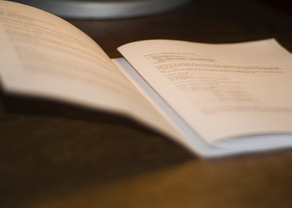 Gör dina egna böcker eller småskrifter som du kan läsa och bläddra bekvämt i! Det kostar ingenting, ja, det blir till och med billigare att skriva ut texter med BookletCreator än att skriva ut texter på vanligt sätt, eftersom du läser texten i A5-format. Gratistjänsten BookletCreator skriver ut pdf-filer så att sidorna trycks som på tryckeriet. Du bara viker och häftar ihop sidorna till ett häfte eller en liten bok.
Gör dina egna böcker eller småskrifter som du kan läsa och bläddra bekvämt i! Det kostar ingenting, ja, det blir till och med billigare att skriva ut texter med BookletCreator än att skriva ut texter på vanligt sätt, eftersom du läser texten i A5-format. Gratistjänsten BookletCreator skriver ut pdf-filer så att sidorna trycks som på tryckeriet. Du bara viker och häftar ihop sidorna till ett häfte eller en liten bok.Gör så här:
• Skriv texten med vilket ordbehandlingsprogram som helst. Lägg in foton, teckningar etc. Använd stående A4-format
 • Konvertera sedan filen till pdf-fil - gratistjänsten PrimoOnline rekommenderas. Den översätter mer än 300 filformat till .pdf
• Konvertera sedan filen till pdf-fil - gratistjänsten PrimoOnline rekommenderas. Den översätter mer än 300 filformat till .pdf
• Ladda upp pdf-filen - max 20 MB - till BookletCreator. Läs här om pdf-filen har lösenordsskydd.
• Booklet-filen skapas och laddas omgående ned till din dator
• Skriv ut texten från den nya filen på båda sidor på pappret, helst i omvänd sidföljd eller bläddra igenom den färdiga utskriften, så att sidan 1 ligger överst
• Vik den liggande utskriftsbunten på mitten och använd häftapparaten
• Läs texten som en bok i A5-format
BookletCreator sparar papper och är ett praktiskt och hemmavant sätt att läsa texter!
Nu kan du skriva ned t ex reseminnen med vackra fotografier och förära släkten din personliga gåva. Du kan naturligtvis också göra booklets av pdf-filer från nätet, som du vill läsa bekvämare i bokformat i sköna läsfåtöljen. Pröva tjänsten BookletCreator - den är kanske något för dig!
Bildkälla: BookletCreator
via Jane's Pick of the Week Sunday 17 August 2008
2008-08-15
Musiksamling på stenkakor nu som mp3-filer
 Chris Bolling bjuder gratis på sin stora musiksamling på 78-varvare. Teknikskiften kan få förödande konsekvenser, inte bara inom IT-området. Tänk bara på all musik från början av förra seklet! De flesta har inte idag utrustning för att spela gamla 78-varvare.
Chris Bolling bjuder gratis på sin stora musiksamling på 78-varvare. Teknikskiften kan få förödande konsekvenser, inte bara inom IT-området. Tänk bara på all musik från början av förra seklet! De flesta har inte idag utrustning för att spela gamla 78-varvare.Men tack vare en fantastisk insats från Cliff Bolling i USA har vi nu möjlighet att ladda ner cirka 4.000 låtar som han överfört till mp3 och lagt upp på webben, skriver Ny Teknik. Häromdagen kraschade hans hemsida på grund av alla besök, men den är uppe nu igen. Eftersom han gör en kulturgärning av rang, ser myndigheterna tydligen mellan fingrarna vad gäller upphovsrätt.
Cliff fortsätter att digitalisera sin gamla skrivsamling och han räknar med att ha att göra många år till. Så titta in och hitta pärlor i hans databas. Här finns låtlistan
Ett litet smakprov - det är Benny Goodmans trio som spelar TigerRag, men du hittar också fem andra inspelningar av TigerRag, t ex med Art Tatum vid pianot. Intressant att jämföra! Vilken fröjd för musikälskaren med den här musikskatten - och vi kan suga länge på karamellen.
Uppdatering 21 aug 2008:
Ny Teknik: Stenkakesajten snart tillbaka
Intresset har varit stort för musiken och det har inneburit överbelastning, men Yahoo räknar med att webbplatsen öppnar igen i september.
Bildkälla: Clifford Bolling
2008-08-12
Spreeder - Underlätta läsningen på webben!
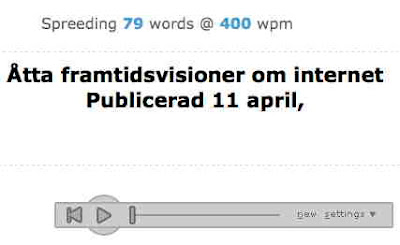 Luta dig tillbaka i stolen och låt datorn mata fram bitar av den text som du vill läsa. Du bestämmer själv takten, storleken på texten och det mesta är valbart. Och webbtjänsten är gratis! Den heter Spreeder och fungerar utmärkt också med texter på svenska. Dessutom är det enkelt att använda den.
Luta dig tillbaka i stolen och låt datorn mata fram bitar av den text som du vill läsa. Du bestämmer själv takten, storleken på texten och det mesta är valbart. Och webbtjänsten är gratis! Den heter Spreeder och fungerar utmärkt också med texter på svenska. Dessutom är det enkelt att använda den.Gör så här:
• Gå till Spreeders webbplats. Dra den blåa länken "spreed!" - som är en s k bookmarklet - till bokmärkeslisten under adressrutan i din webbläsare eller lägg till den som favorit i Internet Explorer.
• Välj någon svensk text som du vill läsa, t ex Åtta framtidsvisioner om internet från Fokus, april 2008. Markera vilken del av texten som du vill läsa, kanske hela.
• Klicka på bookmarklet "spreed!" i bokmärkeslisten eller välj favoriten Spreeder. Då får du upp ett nytt fönster som kommer att visa texten i en textruta (se bilden).
• Gör inställningar under settings. Det är en av de stora fördelarna med den här tjänsten att vi seniorer kan anpassa textvisningen på många sätt. Följande kan ställas in:
- Antalet ord/minut
- Antalet ord som visas samtidigt
- Storleken på texten - som kan vara riktigt stor
- Storleken på textrutan
- Textfärgen
- Var texten presenteras på skärmen
• Advanced settings kan vara intressanta att välja något ifrån:
- Variera hastigheten - långsammare för partier med långa ord
- Börja nytt avsnitt i slutet av meningar och stycken
- Gör kort uppehåll i slutet av meningar och stycken
- Snabba upp hastigheten av "kända" ord som den, och, men etc
• Från menyn Visa i webbläsaren väljer du Kodning -> Unicode (UTF-8) - det här är eventuellt en inställning som måste göras före varje läsning. Den visar texten med svenska bokstäver så att det blir läsbart.
• Klicka på start-trekanten. Nu kan du läsa texten som matas fram på det sätt som du har valt i inställningarna. Anpassa inställningarna till nästa gång så att de passar dig. Så småningom kan du kanske till och med välja en snabbare takt.
Pröva Spreeder och se om du trivs med det här sättet att läsa texter på webben!
via Joel Falconer/Lifehack: 20 Useful Bookmarklets
2008-08-09
Bekanta dig med de olympiska anläggningarna i Peking!
Ta en sightseeingtur med Google Earth och titta på de imponerande anläggningarna i Peking för de olympiska sommarspelen 2008.
Med hjälp av 3D-modellering i Google Sketchup kan du se alla arenorna i mängder med YouTube-videos.
via GO2WEB2.0
2008-08-08
Googles logga för OS 2008 i Peking
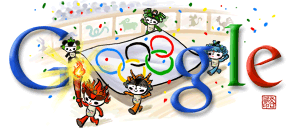 Vem har tid att surfa när invigningsceremonin till OS i Peking pågår? Google hyllar OS-arrangemanget med en speciell logga i lekfullhetens tecken. Så sök hos Google.com och loggan dyker upp, vilket den inte gör hos Google.se.
Vem har tid att surfa när invigningsceremonin till OS i Peking pågår? Google hyllar OS-arrangemanget med en speciell logga i lekfullhetens tecken. Så sök hos Google.com och loggan dyker upp, vilket den inte gör hos Google.se.Uppdaterat 9 augusti 2008: Se DN's bildspel från invigningen av OS i Peking.
Nyckelord: Google logga, OS i Peking
2008-08-04
Seniorer! Upptäck webb 2.0-programmens fördelar!
 Varför betala dyrt för datorprogram när du kan komma över utmärkta program helt gratis! PC för Allas senaste artikel om gratisprogram blir en bra påminnelse.
Varför betala dyrt för datorprogram när du kan komma över utmärkta program helt gratis! PC för Allas senaste artikel om gratisprogram blir en bra påminnelse. Eftersom jag skriver för målgruppen seniorer skulle jag dessutom vilja slå ett slag för webb 2.0-program. Dem kan man också använda utan kostnad när man är uppkopplad mot nätet med bredband. Och de fungerar lika bra för alla användare - oberoende om man har Windows, Linux eller Mac som operativsystem.
Det finns många skäl till varför webb 2.0-program är utmärkta för seniorer, särskilt för dem som är nybörjare.
• Inga program behöver installeras på datorn
• Enkel registrering med epostadress och val av lösenord - så är man igång
• Det är lätt att lära sig använda dem, de har oftast färre funktioner än betalprogrammen
• Man arbetar alltid i den senaste programversionen utan uppdatering
• Mindre risk för virus på programföretagets server
• Filerna lagras på webben och egen backup behövs inte
• Lagringsutrymmet för filer är stort
• Man kan samarbeta med andra i programmen på webben
• I sociala nätverk kan alla ladda upp foton och egna videofilmer
• Inget behov av hemsida på eget webbhotell, ftp-uppladdning m m
Men det finns en stor nackdel med webb 2.0-tjänsterna. De flesta är på engelska, vilket inte alla seniorer känner sig trygga med.
 Överblick över webb 2.0-program Det finns många utförliga sammanställningar av webb 2.0-program. Du hittar tre länkar längst ned i det urval som jag gjort i min lista. De flesta programmen använder jag själv och trivs med. Jag har också skrivit om många av dem i Surftips - Seniorer. Du kan söka här i bloggen och kanske får du napp med mer information om programmet.
Överblick över webb 2.0-program Det finns många utförliga sammanställningar av webb 2.0-program. Du hittar tre länkar längst ned i det urval som jag gjort i min lista. De flesta programmen använder jag själv och trivs med. Jag har också skrivit om många av dem i Surftips - Seniorer. Du kan söka här i bloggen och kanske får du napp med mer information om programmet. Kontorspaket Google Docs, Zoho , Think Free
Filkonverterare/Pdfkonverterare Media-Convert
Bildbehandling Picnik, Adobe Photoshop Express, Fauxto
Fototjänster Flickr, Bilddagboken, Picasa
Bildvisning PicLens, Blow Up
Videoredigering Jumpcut , Veodia, Jaycut
Screencasting/Videoguide/ Jing
Presentera på webben SlideShare, AuthorStream , VoiceThread
Sociala bokmärkestjänster Delicious, Diigo
Epost/Webbmail Gmail, Windows Live
Musikspelare Chilirec , last.fm, MP3tunes
RSS-läsare Google Reader, Bloglines
Blogg WordPress, Blogger , Tumblr , Posterous
Stora filer/Dela med dig YouSendIt , eSnips, Box.net
Socialt nätverk/Gruppsamvaro Ning, Webjam, Facebook
Egen webbplats enkelt Webnode, Weebly, PBwiki, Wetpaint
Webbklipp/Webbanteckningar Evernote, Google Notebook, Zoho Notebook
Påminnelsetjänst Extraminne
Personlig startsida SuperStart , PageFlakes, iGoogle, NetVibes
Videosajter YouTube , Bubblare, Google Video
Webbplatser som tipsar om webb 2.0-program
Office 2.0 Database/My Office 2.0 Setup
EduTechWiki: List of web 2.0 applications
Jane Hart: Top 100 Tools for Learning 2008
Se webb 2.0-programmens startsidor i bildspel. Med hjälp av Diigos utmärkta bildspelstjänst kan du bekanta dig med webb 2.0-programmen från listan ovan. Bildspelet ger dig 10 sekunder per webbsida. Men du kan klicka på framåtpilen, så går det i din egen takt. Pröva några program du också!
Bild: Wordle
2008-08-03
BlowUp - Helskärmsvisning av Flickrfoton
 Jag tittar gärna på foton och hos Flickr får man verkligen sitt lystmäte tillfredsställt. Nu är det också lätt att se bilderna med helskärmsvisning tack vare gratistjänsten Blow Up.
Jag tittar gärna på foton och hos Flickr får man verkligen sitt lystmäte tillfredsställt. Nu är det också lätt att se bilderna med helskärmsvisning tack vare gratistjänsten Blow Up.Det enda du behöver göra är skriva in ditt eget användarnamn för att se dina foton eller någon annans användarnamn. Klicka sedan på röda knappen View Albums. Här kan du se foton som jag tagit i en kaktusodling på Mallorca. Eller foton av den framgångsrika isländska fotografen Rebekka Gudleifsdóttir.
När du har fått upp bilden i Blow Up, klicka till höger i bilden för att få gå framåt i bildspelet - den laddar bilderna litet långsamt. Jag kan inte se att BlowUp växlar bilder automatiskt. Men man kan se tumnagelbilder, så man behöver bara klicka på bilder som man blir intresserad av.
Hur får man fram uppgifter om användarnamn till fotografer som har sina foton hos Flickr? Sök i Flickrs sökruta på det som intresserar dig, t ex insects. Du får upp massor med foton. Välj ut något bra. Till höger om fotot finns information om fotografen och en länk som också är användarnamnet (by XX eller uploaded by XX). Användarnamnet skriver du in hos Blow Up. Här kan du lära dig att använda Flickr.
Blow Up är en gratistjänst på webben, alltså inget program att ladda ner eller ens registrera sig för. Det är väldigt praktiskt. Men om du är Windowsanvändare kan du välja att ladda ner Blow Up-programmet om du föredrar det.
via Robin Good's Latest News: Visual Communication and Video Publishing - Selected Tools and Web Services - Sharewood Picnic Aug03 08
Bildkälla: ©AnitaRissler
2008-08-02
Solförmörkelsen 2008
 Naturen bjuder då och då på fascinerande skådespel! I år var solförmörkelsen total i delar av norra Kanada, Grönland, Ryssland, Mongoliet och Kina, se bågen på fotot. I Sverige var det många som kunde se cirka halva solen skymmas av månen. DN har nyhetsinslag om fenomenet och visar glasögonförsedda människor.
Naturen bjuder då och då på fascinerande skådespel! I år var solförmörkelsen total i delar av norra Kanada, Grönland, Ryssland, Mongoliet och Kina, se bågen på fotot. I Sverige var det många som kunde se cirka halva solen skymmas av månen. DN har nyhetsinslag om fenomenet och visar glasögonförsedda människor.På bästa plats i en öken i Kina hade många människor från hela världen samlats med teleskop och videokameror. Exploratorium visar en video på en timme om månens bana framför solen - Watch the Eclipse Replay. Vi ser hur mörkret lägger sig, människorna hurrar och solens korona blir magnifik. Så är allt över på mindre än 15 minuter. Själva solförmörkelsen ser du 34 minuter in i videon.
På Exploratoriums webbplats kan du också se arkiverade videos från tidigare solförmörkelser. Exploratorium är ett museum på webben för naturvetenskap, konst och mänskliga upplevelser, där man kan utforska olika företeelser.
Bildkälla: Aly Song/Reuters, Kina från Gaotal i Gansuprovinsen i DNs bildspel och Boston Globe


